Har du noen gang vurdert hvordan du kan gi dine Google Docs-dokumenter mer struktur og visuell interesse? I denne opplæringen vil du lære hvordan du kan forbedre dokumentene dine fantastisk ved å bruke spesielle tegn, legge inn formler og bruke horisontale linjer på en smart måte. Det vil vises hvordan du kan utnytte disse funksjonene for å gi innholdet ditt klarhet og estetikk.
Viktigste funn
- Bruk horisontale linjer for å forbedre dokumentstrukturen.
- Utforsk mangfoldet av spesielle tegn for å berike teksten din.
- Legg enkelt inn formler for å presentere matematiske innhold på en profesjonell måte.
Trinn-for-trinn veiledning
Sett inn horisontale linjer
Første trinn i prosessen er å sette inn horisontale linjer. Disse linjene kan gi struktur til dokumentet ditt og gjøre det visuelt tiltalende. For å lage en horisontal linje, følg disse enkle trinnene:
Først må du velge ønsket sted i dokumentet der den horisontale linjen skal vises. Gå deretter til menylinjen og klikk på "Sett inn". Der finner du alternativet for en horisontal linje. Når du klikker på det, blir en linje umiddelbart satt inn fra venstre til høyre.
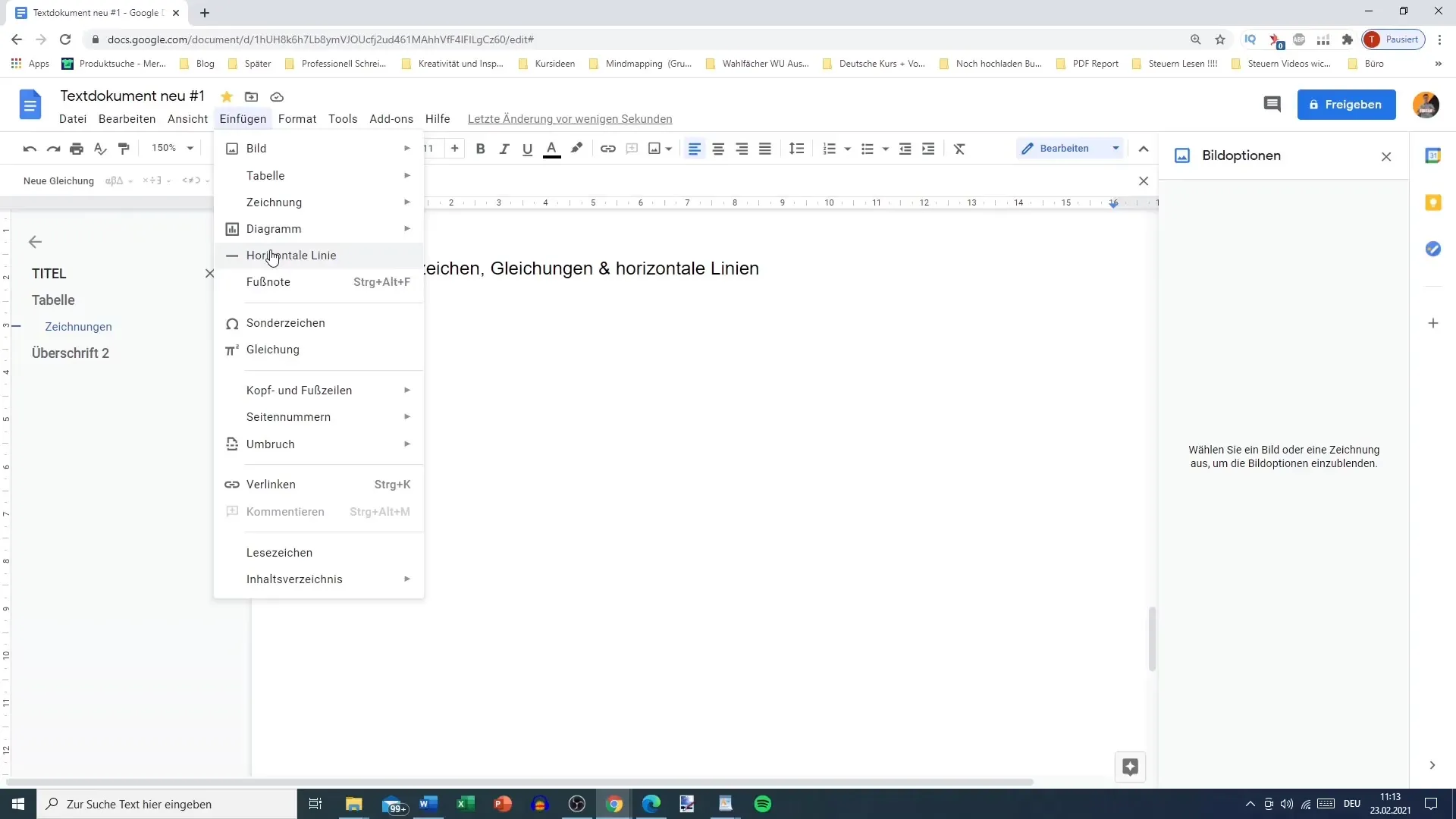
Denne linjen kan fungere som en separasjonslinje mellom ulike seksjoner eller bare bidra til å dekorere dokumentet ditt. Du kan justere avstanden til linjen for å matche den med teksten eller overskriften din. For eksempel, hvis du velger en avstand på 0,5, skaper du et tiltalende utseende.
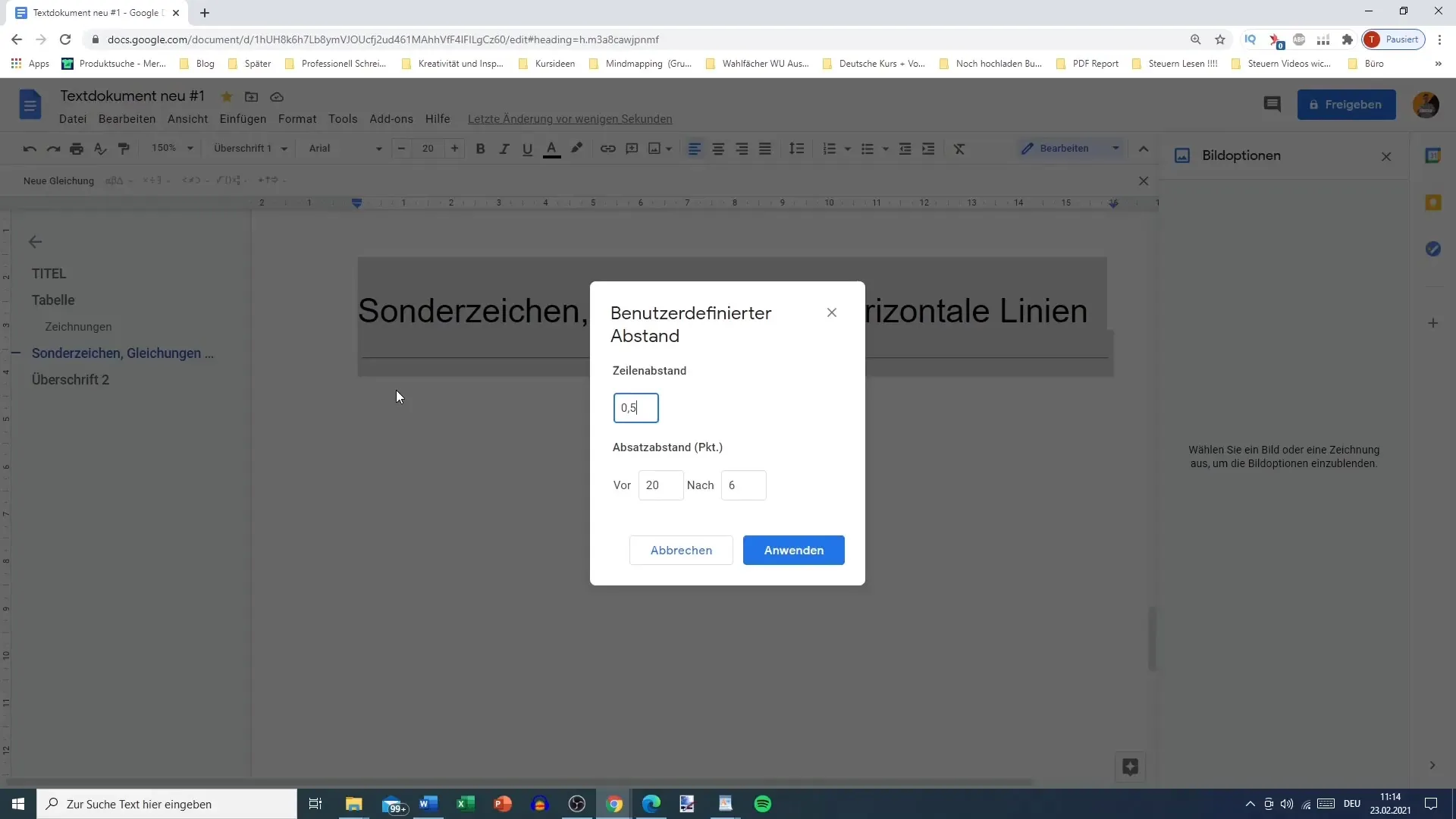
I tillegg kan du tilpasse linjetykkelsen og stilen etter preferanse, noe som hjelper deg med å uttrykke din egen stil. Den horisontale linjen kan virke subtil, men kan gjøre en viktig visuell forskjell.
Bruk av spesielle tegn
Spesielle tegn er en av de morsomste funksjonene i Google Docs. De beriker teksten din og kan bidra til å formidle spesiell informasjon som ikke er inkludert i standardtekst. For å bruke dem, gå til "Sett inn"-menyen og velg "Spesielle tegn". Her vil du finne et bredt spekter av symboler og tegn.
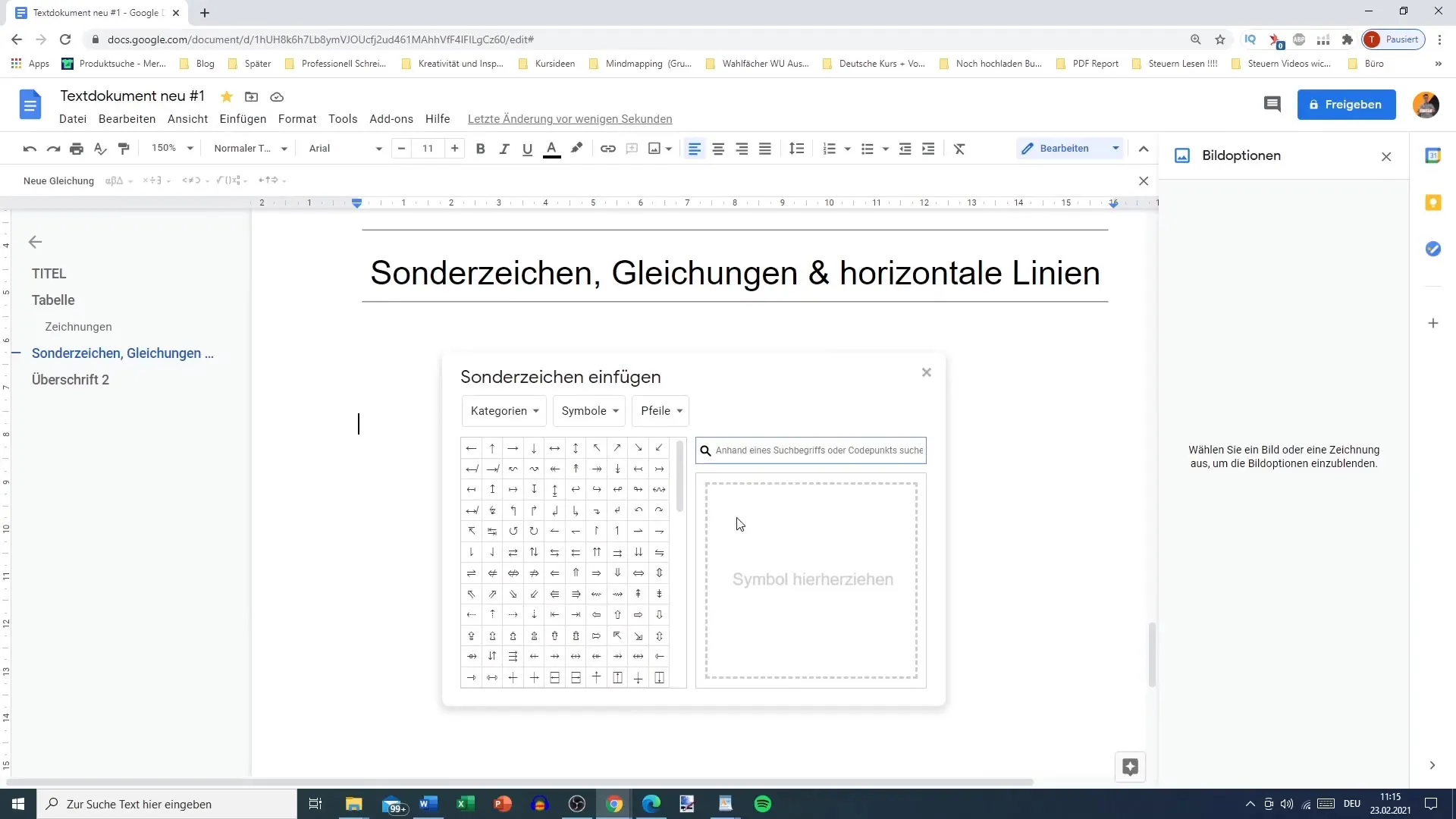
Når du er i spesielle tegn-menyen, kan du utforske de ulike kategoriene som tilbys. Alt fra matematiske symboler til emojis og spesielle bokstaver er inkludert. Dette lar deg designe dokumentene dine ikke bare funksjonelt, men også visuelt tiltalende.
Innenfor hver kategori er det ytterligere underkategorier, for eksempel historiske symboler, ulike valutaer eller til og med smilys. Dette gjør det enkelt å finne det ønskede symbolet. Hvis du for eksempel trenger et eurotegn eller et spesielt vitenskapelig tegn, er det raskt gjort.
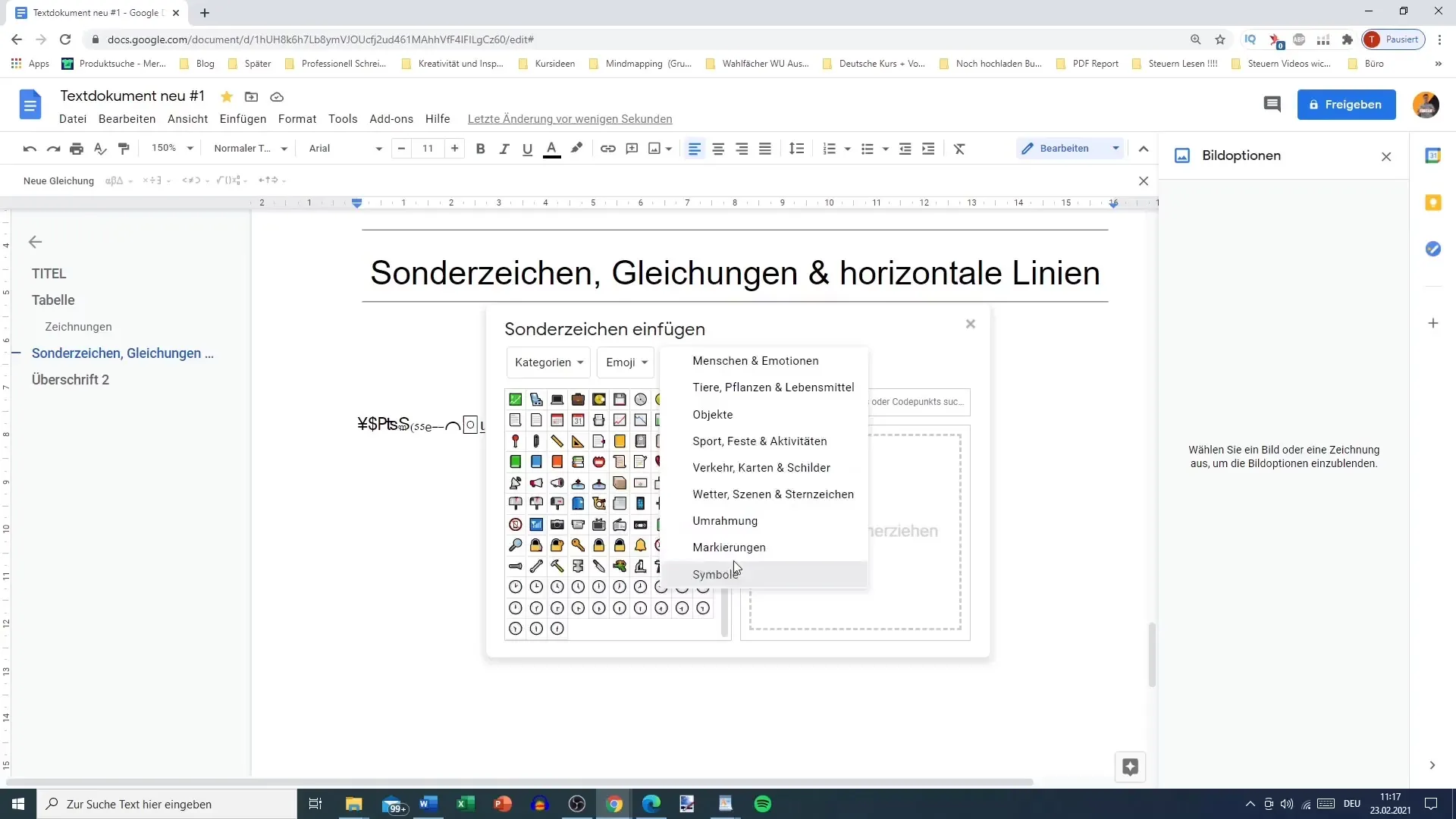
Når du bruker emojis, bør du imidlertid alltid være oppmerksom på at de ikke bruker for mye farge og at emojis vises riktig ved konvertering til PDF eller Word.
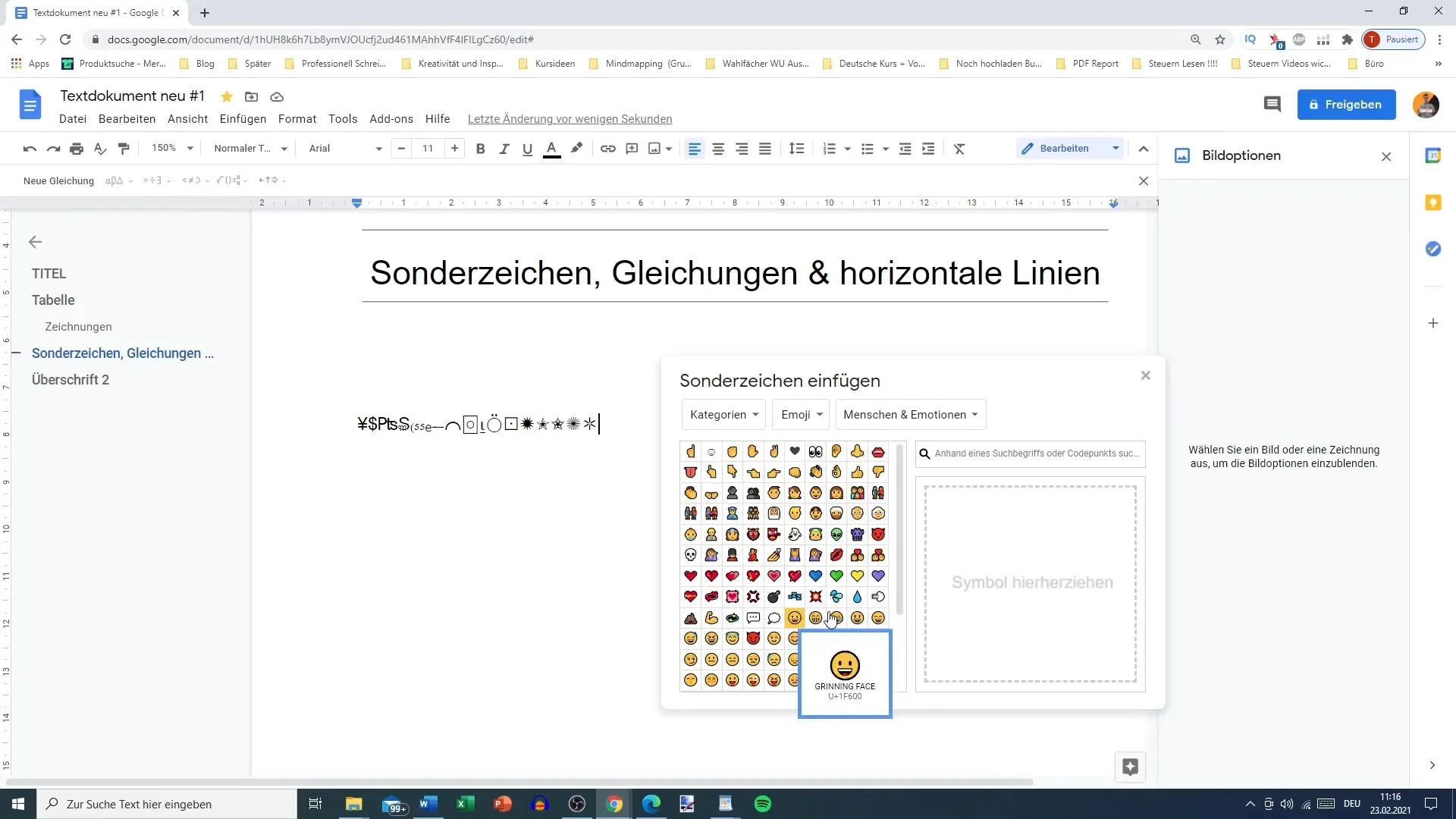
Legge til formler
Det er også enkelt å legge inn matematiske formler i Google Docs. For å sette inn en formel, gå til "Sett inn"-menyen og velg "Formel". Dette vil opprette en ny linje der du kan skrive inn den ønskede formelen.
Det vil vises spesielle inndatafelt, og når du har skrevet formelen, vil den automatisk formateres. Du har forskjellige muligheter, for eksempel å skrive enkle addisjoner, subtraksjoner, til og med mer komplekse formler.
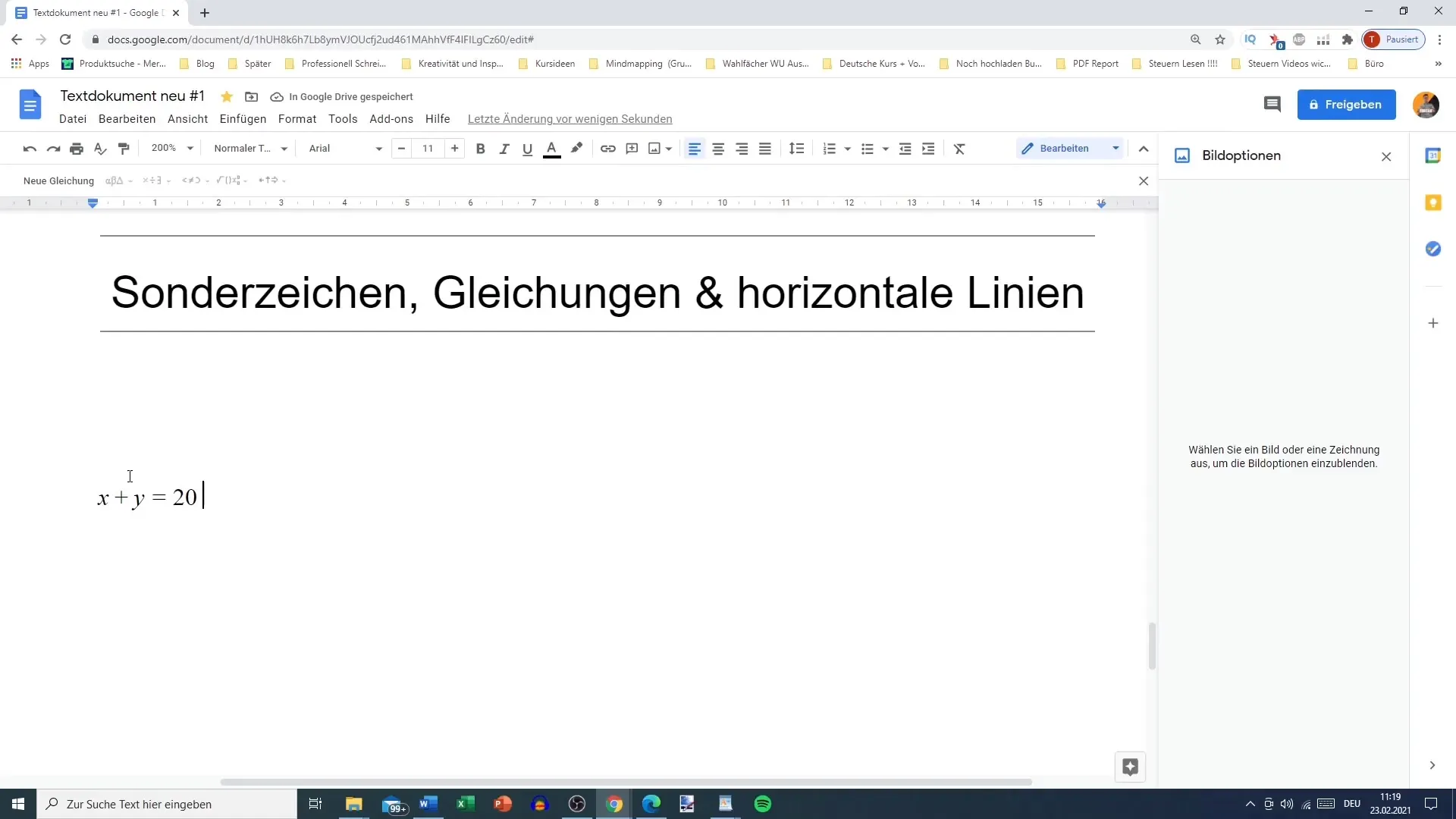
Du kan også bruke spesielle symboler og matematiske operatører som røtter og integraler for å presentere matematiske formler profesjonelt. Utvalgsmenyen gir deg alt du trenger for en komplett matematisk representasjon.
Hvis du er kreativ, kan du også legge til spesielle matematiske symboler som alfa, beta eller gamma for å klart representere vitenskapelige innhold. Mulighetene er nesten ubegrensede og forsterker inntrykket dokumentet ditt gir.
Sammendrag
I denne opplæringen har du lært hvordan du kan forbedre strukturen og det visuelle design av dine Google Docs-dokumenter ved hjelp av horisontale linjer, spesialtegn og ligninger. Disse enkle triksene lar deg gjøre teksten din mer tiltalende og informativ.
Ofte stilte spørsmål
Hvordan legger jeg til en horisontal linje i Google Docs?Du kan legge til en horisontal linje ved å gå til "Sett inn" og deretter velge alternativet "Horisontal linje".
Hvor finner jeg spesialtegn i Google Docs?Du finner spesialtegn i menyen "Sett inn" ved å velge alternativet "Spesialtegn".
Kan jeg skrive matematiske ligninger i Google Docs?Ja, du kan enkelt legge inn ligninger gjennom menyen "Sett inn" under "Ligning".


